电脑宽带如何实现流量上网?操作中可能遇到哪些问题?
8
2025-03-28
随着科技的迅猛发展,电脑已经成为我们日常生活中不可或缺的一部分。无论是工作还是日常生活,荣耀电脑都以其出色的性能和优雅的设计赢得了广大用户的青睐。但你是否知道如何查看荣耀电脑的配置呢?本文将为你提供一套详尽的指南,让你轻松掌握荣耀电脑查看配置的正确方式。
掌握正确的方法可以快速查看荣耀电脑的配置信息,从而对电脑的性能有一个清晰的了解。本文将从细节操作入手,步步讲解如何查看荣耀电脑的配置信息,让你在选购、升级或故障排查时更加得心应手。

查看电脑配置,首先你需要了解最基本的配置信息,包括CPU、内存、硬盘类型、显卡等参数。下面是详细的操作步骤。
1.使用系统自带工具
1.1通过系统信息查看
操作步骤:
1.在桌面点击右键选择“属性”。
2.在新弹出的窗口中找到“系统”部分,可以查看到处理器(CPU)类型、安装内存(RAM)等基础信息。
3.若需查看更详细的配置信息,点击“设备管理器”,这里可以查看到各硬件的详细信息,如显示适配器、音频设备等。
1.2利用任务管理器查看详细信息
操作步骤:
1.按下`Ctrl`+`Shift`+`Esc`组合键或右键点击任务栏选择“任务管理器”。
2.在打开的任务管理器中,切换至“性能”标签页,可以查看CPU、内存、硬盘、显卡等更为详尽的性能参数。
2.利用第三方软件
除系统自带工具外,使用第三方软件也是一个不错的选择,这些软件如CPU-Z、Speccy等能够提供更为详细和全面的配置信息。
2.1使用CPU-Z查看硬件详细信息
操作步骤:
1.下载并安装CPU-Z。
2.打开程序后,切换到不同的标签页,如CPU、Memory、Graphics等,可以查看到CPU型号、内存频率、显卡信息等。
2.2利用Speccy查看系统概览
操作步骤:
1.安装并运行Speccy。
2.Speccy将自动扫描电脑配置,并在主界面展示操作系统、处理器、内存、显卡等详细信息。
3.查看笔记本电脑的电池信息
对于使用荣耀笔记本电脑的用户,电池健康状况也是需要关注的配置之一。
操作步骤:
1.在系统信息界面中找到“设备管理器”。
2.展开“电池”部分,可以看到电脑电池的状态以及制造商信息等。
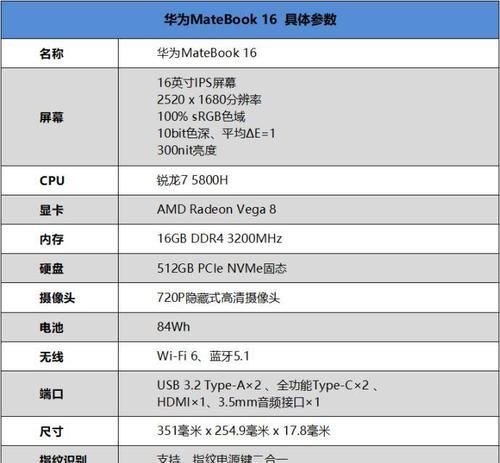
Q1.为何查看电脑配置很重要?
查看电脑配置能够帮助用户了解电脑的性能状态,便于选购合适的软件和游戏,同时也是故障排查的重要参考依据。
Q2.如何通过配置判断电脑的性能?
一般来说,处理器的性能越高,电脑运行速度越快;内存越大,多任务处理能力越强;显卡性能的好坏直接影响游戏和图形处理能力。
Q3.系统自带信息和第三方软件提供的信息有何不同?
系统自带信息更侧重于基本的配置及当前的运行状态,而第三方软件如CPU-Z、Speccy提供的信息更为详细,包括硬件的生产厂商、频率等技术参数。
实用技巧:
1.定期检查和更新驱动程序,以保持最佳硬件性能。
2.在购机时,根据自己的使用需求,对照配置信息选择适合的机型。
3.如果电脑运行缓慢,可以通过系统工具或第三方软件查看配置,确认是否需要升级硬件。
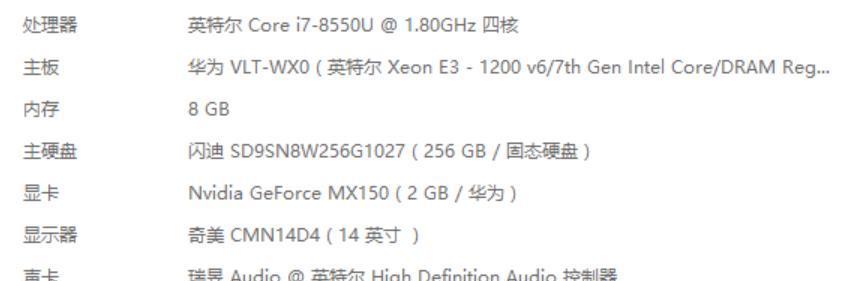
通过以上的步骤与技巧,相信你已经可以轻松查看并理解你的荣耀电脑配置了。掌握查看配置的方式不仅能帮助你更好地使用电脑,还能为电脑的维护和升级提供科学的依据。综合以上,随着科技的不断进步,了解一些电脑基础知识变得尤为重要,这不仅能提升你的使用体验,更能使电脑发挥出最大的功效。
通过这篇文章,你应该能够熟练地查看荣耀电脑的各项配置信息。如果在操作过程中遇到任何问题,欢迎在下方留言咨询,我们会尽快为你提供帮助。
版权声明:本文内容由互联网用户自发贡献,该文观点仅代表作者本人。本站仅提供信息存储空间服务,不拥有所有权,不承担相关法律责任。如发现本站有涉嫌抄袭侵权/违法违规的内容, 请发送邮件至 3561739510@qq.com 举报,一经查实,本站将立刻删除。